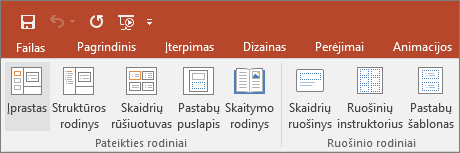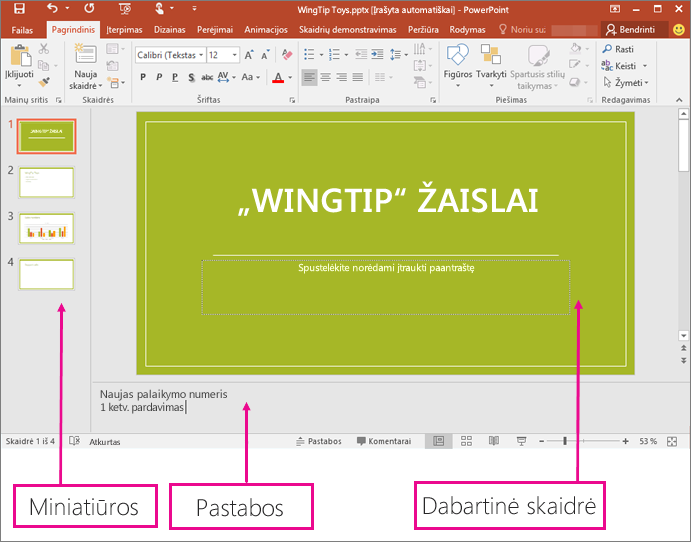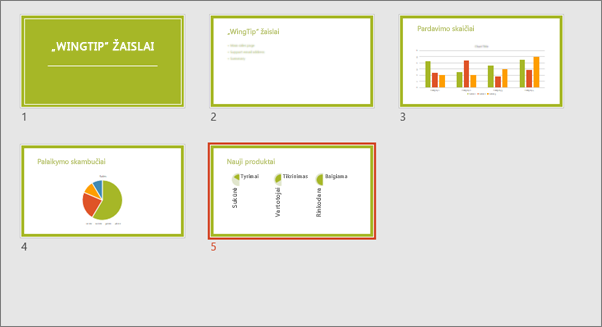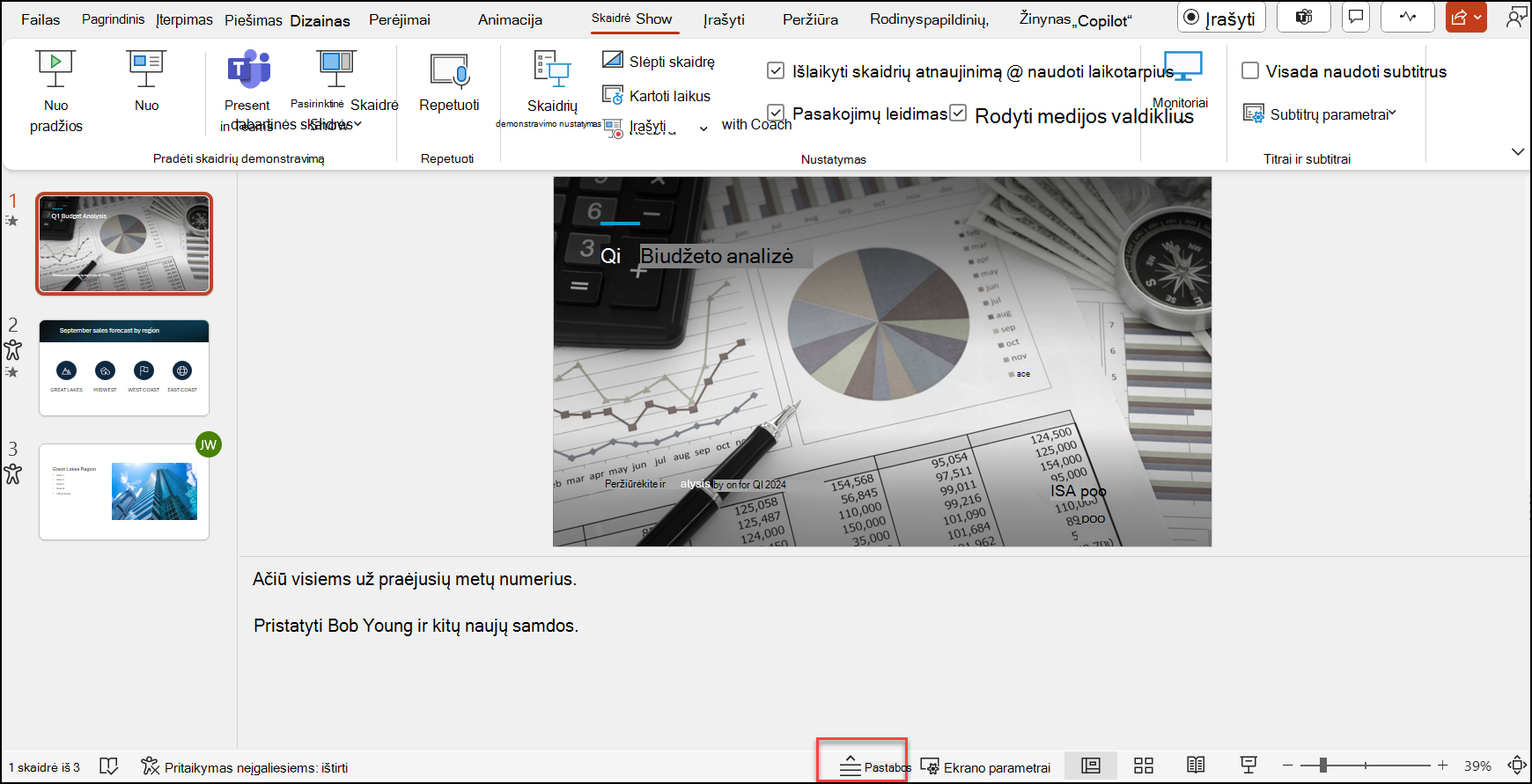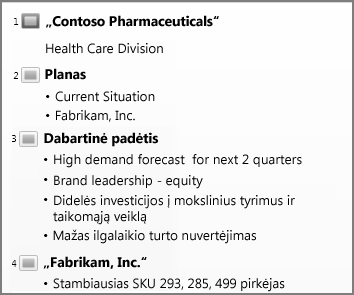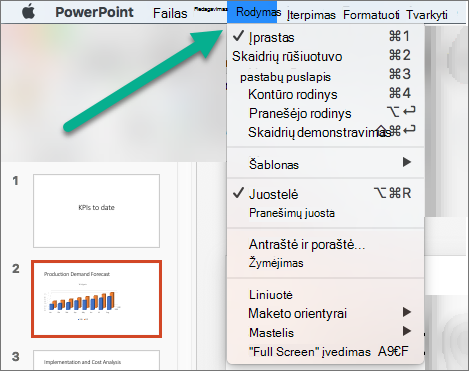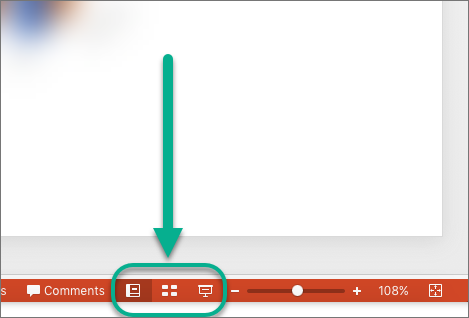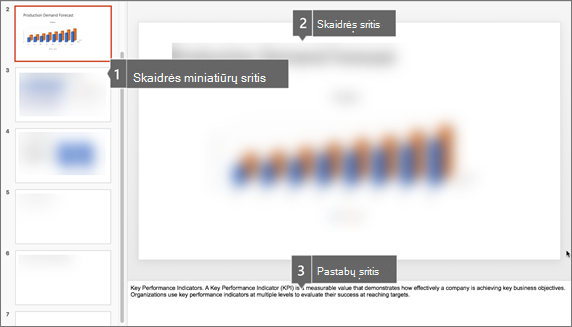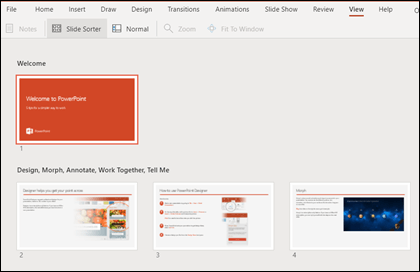Atsižvelgiant į esamą užduotį, PowerPoint failą galite peržiūrėti įvairiais būdais. Kai kurie rodiniai naudingi kuriant pateiktį, o kai kurie kiti – ją pateikiant.
Įvairias PowerPoint rodinio parinktis galite rasti skirtuke Rodinys , kaip parodyta toliau.
Dažniausiai naudojamus rodinius taip pat galite rasti užduočių juostoje, esančioje skaidrių lango dešinėje pusėje apačioje, kaip parodyta toliau.
Pastaba: Norėdami pakeisti numatytąjį PowerPoint rodinį, žr. Numatytojo rodinio keitimas.
Pateikties kūrimo rodiniai
Įprastas rodinys
Galite pasiekti rodinį Įprastas naudodamiesi užduočių juosta,
Įprastasis rodinys yra redagavimo režimas, kuriame dažniausiai dirbate kurdami skaidres. Apačioje, kairėje pusėje, rodinyje Įprastas pateikiamos skaidrių miniatiūros, dideliame lange rodoma esama skaidrė, o po esama skaidre esančioje sekcijoje, galite užsirašyti savo, kaip kalbėtojo, pastabas, skirtas tai skaidrei.
Skaidrių rūšiuotuvo rodinys
Galite pasiekti rodinį Skaidrių rūšiuotuvas naudodamiesi užduočių juosta,
Skaidrių rūšiuotuvo rodinyje (toliau) visos pateikties skaidrės rodomos horizontaliai, miniatiūromis. Skaidrių demonstravimo rodinys naudingas, jei reikia pertvarkyti skaidres– galite tiesiog spustelėti ir vilkti skaidres į naują vietą arba įtraukti sekcijų, kad suskirstytumėte skaidres į prasmines grupes.
Daugiau informacijos apie sekcijas žr. "PowerPoint" skaidrių tvarkymas sekcijose.
Pastabų puslapio rodinys
Pranešėjo pastabas galite rodyti arba slėpti naudodami mygtuką Pastabos ,
Pastabų sritis yra po skaidrės langu. Galite išspausdinti savo pastabas arba įtraukti pastabas į pateiktį, kurią siunčiate auditorijai, arba tiesiog naudoti jas kaip užuominas sau, kai pateikiate.
Norėdami gauti daugiau informacijos apie pastabas, žr. Pranešėjo pastabų įtraukimas į skaidres.
Kontūro rodinys
Galite pasiekti rodinį Struktūra naudodamiesi skirtuku Rodiniai, esančiu juostelėje. ( PowerPoint 2013 ir naujesnėse versijose nebegalėsite pasiekti rodinio Struktūra iš rodinio Įprastas . Ją turite pasiekti skirtuke Rodinys .)
Naudokite rodinį Struktūra , kad sukurtumėte struktūrą ar istorijos lentą savo pateiktyje. Rodomas tik skaidrėse esantis tekstas , o ne paveikslėliai ar kiti grafiniai elementai.
Ruošinio rodiniai
Kad pasiektumėte ruošinio rodinį, esantį skirtuke Rodiniai, grupėje Ruošinio rodiniai pasirinkite norimą ruošinio rodinį.
Ruošinio rodiniai yra Skaidrė, Padalomoji medžiaga ir Pastabos. Didžiausias darbo ruošinio rodinyje pranašumas yra tai, kad galite atlikti universalius kiekvienos skaidrės, pastabų lapo ar ruošinio, susijusio su jūsų pateiktimi, stiliaus keitimus.
Norėdami gauti daugiau informacijos apie darbą su ruošiniais, žr.:
Pateikties pristatymo ir peržiūros rodiniai
Skaidrių demonstravimo rodinys
Skaidrių demonstravimo rodinį galite pasiekti iš užduočių juostos
Norėdami pristatyti pateiktį auditorijai, naudokite skaidrių demonstravimo rodinį. Skaidrių demonstravimo rodinys apima visą kompiuterio ekraną ir atrodo lygiai taip pat, kaip dideliame ekrane auditorijai pristatoma pateiktis.
Pranešėjo rodinys
Norėdami pereiti į pranešėjo rodinį, skaidrių demonstravimo rodinyje, apatiniame kairiajame ekrano kampe spustelėkite
Naudokite rodinį Pranešėjas, kad galėtumėte peržvelgti savo pastabas pristatydami pateiktį. Naudojant rodinį Pranešėjas auditorija negali matyti jūsų pastabų.
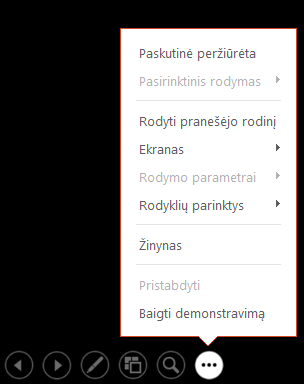
Daugiau informacijos apie pranešėjo rodinio naudojimą žr. Pateikties paleidimas ir pastabų peržiūra pranešėjo rodinyje.
Skaitymo rodinys
Skaitymo rodinį galite pasiekti naudodami užduočių juostą,
Dauguma žmonių, peržiūrinčių PowerPoint pateiktį be pranešėjo, norės naudoti skaitymo rodinį. Jis rodo pateiktį visame ekrane, kaip Skaidrių demonstravimo rodinys, ir įtraukia keletą paprastų valdiklių, kurie padeda lengvai vartyti skaidres.
PowerPoint rodiniai, kuriuos galite naudoti pateikčiai redaguoti, spausdinti ir pristatyti, yra tokie:
-
Normal view
-
Skaidrių rūšiuotuvo rodinys
-
Pastabų puslapio rodinys
-
Kontūro rodinys
-
Skaidrių demonstravimo rodinys
-
Pranešėjo rodinys
-
Ruošinio rodiniai: skaidrė, padalomoji medžiaga ir pastabos
PowerPoint rodinius galite perjungti dviejose vietose:
Rodinio meniu naudojimas norint perjungti bet kurį iš rodinių
Pasiekite tris pagrindinius rodinius (Įprastasis, Skaidrių rūšiuotuvas arba Skaidrių demonstravimas) PowerPoint lango apatinėje juostoje
Pateikties kūrimo arba redagavimo rodiniai
Keli PowerPoint rodiniai gali padėti sukurti profesionalią pateiktį.
-
Normal view Įprastas rodinys yra pagrindinis redagavimo rodinys, kuriame rašote ir kuriate pateiktis. Įprastame rodinyje yra trys darbo sritys:
-
Miniatiūrų sritis
-
Skaidrių sritis
-
Pastabų sritis
-
-
Skaidrių rūšiuotuvo rodinys Skaidrių rūšiuotuvo rodinys suteikia galimybę peržiūrėti skaidres miniatiūrų formoje. Šis rodinys leidžia lengvai rikiuoti ir tvarkyti skaidrių seką kuriant pateiktį, o taip pat ruošiant pateiktį spausdinti. Taip pat galite įtraukti sekcijų skaidrių rūšiuotuvo rodinyje ir rikiuoti skaidres į skirtingas kategorijas ar sekcijas.
-
Pastabų puslapio rodinys Sritis Pastabos yra po sritimi Skaidrė. Galite įvesti pastabas, taikomas dabartinei skaidrei. Vėliau galite išspausdinti pastabas ir nurodyti jas, kai pateikiate pateiktį. Taip pat galite spausdinti pastabas, kurias norite pateikti auditorijai, arba įtraukti pastabas į pateiktį, kurią siunčiate auditorijai arba paskelbiate tinklalapyje.
-
Struktūros rodinys (pristatytas PowerPoint 2016 for Mac ) Struktūros rodinys rodo pateiktį kaip struktūrą, kurią sudaro pavadinimai ir pagrindinis tekstas iš kiekvienos skaidrės. Kiekvienas pavadinimas rodomas kairėje srities, kurioje yra struktūros rodinys, pusėje kartu su skaidrės piktograma ir skaidrės numeriu. Darbas struktūros rodinyje yra ypač naudingas, jei norite atlikti visuotinius redagavimus, gauti pateikties apžvalgą, pakeisti ženklelių ar skaidrių seką arba taikyti formatavimo keitimus.
-
Ruošinio rodiniai Ruošinio rodiniuose yra skaidrių, padalomosios medžiagos ir pastabų rodinys. Tai yra pagrindinės skaidrės, kuriose saugoma informacija apie pateiktį, įskaitant foną, temos spalvos, temos šriftai, temos efektai, vietos rezervavimo ženklų dydžius ir pozicijas. Pagrindinis darbo ruošinio rodinyje pranašumas yra tas, kad skaidrių ruošinyje, pastabų ruošinyje arba ruošinių ruošinyje galite atlikti universalius kiekvienos skaidrės, pastabų puslapio arba padalomosios medžiagos, susietos su pateiktimi, stiliaus keitimus. Daugiau informacijos apie darbą su ruošiniais žr. Skaidrių ruošinio modifikavimas programoje "PowerPoint".
Pateikties pristatymo rodiniai
-
Skaidrių demonstravimo rodinys Norėdami pristatyti pateiktį auditorijai, naudokite skaidrių demonstravimo rodinį. Šiame rodinyje skaidrės užims visą kompiuterio ekraną.
-
Pranešėjo rodinys Pranešėjo rodinys padeda valdyti skaidres pristatymo metu, nes seka, kiek laiko praėjo, kuri skaidrė yra paskesnė, ir rodo pastabas, kurias galite matyti tik jūs (taip pat leidžia jums užsirašyti susitikimo pastabas pristatymo metu).
Pateikties parengimo ir spausdinimo rodiniai
Kad būtų lengviau taupyti popierių ir rankraštį, prieš spausdindami turėsite paruošti spausdinimo užduotį. „PowerPoint“ pateikiami rodiniai ir parametrai, kurie padės jums nurodyti, ką norite spausdinti (skaidres, padalomąją medžiaga ar pastabų puslapius) ir kaip norite spausdinti šias užduotis (spalvotai, pustoniais, nespalvotai, su rėmeliais ir kt.).
-
Skaidrių rūšiuotuvo rodinys Skaidrių rūšiuotuvo rodinys suteikia galimybę peržiūrėti skaidres miniatiūrų formoje. Šis rodinys leidžia lengvai rikiuoti ir tvarkyti skaidrių seką ruošiant spausdinti skaidres.
-
Spaudinio peržiūra Spaudinio peržiūra leidžia nurodyti norimus spausdinti parametrus– padalomąją medžiaga, pastabų puslapius, struktūrą ar skaidres.
Taip pat žr.
„PowerPoint“ skaidrių skaidymas į sekcijas
„PowerPoint“ skaidrių, padalomosios medžiagos arba pastabų spausdinimas
Pradėkite pateiktį ir pamatykite savo pastabas pranešėjo rodinyje
Jei naudojate „PowerPoint“ žiniatinkliui, kai failas saugomas „OneDrive“ " , numatytasis rodinys yra Skaitymo rodinys. Kai failas saugomas „OneDrive“ darbui ar mokymo įstaigai arba „SharePoint“, esantis „Microsoft 365“ " , numatytasis rodinys yra Redagavimo rodinys.
Pateikties kūrimo rodinys
Redagavimo rodinys
Redagavimo rodinį galite pasiekti skirtuke Rodinys arba iš užduočių juostos, esančios skaidrės lango apačioje.
Redagavimo rodinys yra redagavimo režimas, kuriuo dažniausiai dirbsite kurdami skaidres. Po rodiniu Redagavimas kairėje rodomos skaidrių miniatiūros, didelis langas su dabartine skaidre ir pastabų sritis po dabartine skaidre, kurioje galite įvesti tos skaidrės pranešėjo pastabas.
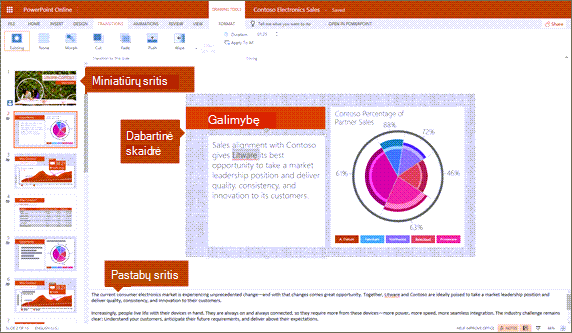
Skaidrių rūšiuotuvo rodinys
Skaidrių rūšiuotuvas leidžia peržiūrėti skaidres ekrane tinklelyje, kad būtų lengviau jas pertvarkyti arba suskirstyti į sekcijas tiesiog nuvilkant jas ten, kur norite.
Norėdami įtraukti sekciją dešiniuoju pelės mygtuku, spustelėkite pirmą naujos sekcijos skaidrę ir pasirinkite Įtraukti sekciją. Daugiau informacijos žr. "PowerPoint" skaidrių tvarkymas sekcijose.
Norėdami pasiekti skaidrių rūšiuotuvo rodinį, spustelėkite mygtuką Skaidrių rūšiuotuvas,
Pateikties pristatymo arba peržiūros rodiniai
Skaidrių demonstravimo rodinys
Skaidrių demonstravimo rodinį galite pasiekti iš užduočių juostos
Norėdami pristatyti pateiktį auditorijai, naudokite skaidrių demonstravimo rodinį. Skaidrių demonstravimo rodinys užima visą kompiuterio ekraną, lygiai taip pat, kaip pateiktis atrodo dideliame ekrane, kai auditorija ją mato.
Skaitymo rodinys
Pastaba: Skaitymo rodinys negalimas „PowerPoint“ žiniatinkliui failams, saugomiems „OneDrive“ darbui ar mokymo įstaigai /„SharePoint“, esantis „Microsoft 365“.
Skaitymo rodinį galite pasiekti skirtuke Rodinys arba užduočių juostoje,
Dauguma žmonių, peržiūrinčių PowerPoint pateiktį be pranešėjo, norės naudoti skaitymo rodinį. Jis rodo pateiktį visame ekrane, kaip Skaidrių demonstravimo rodinys, ir įtraukia keletą paprastų valdiklių, kurie padeda lengvai vartyti skaidres. Pranešėjo pastabas taip pat galite peržiūrėti skaitymo rodinyje.